Vistas informativas de oportunidades
PERMISOS Nivel de seguridad con permiso de Admin. para configurar Ventas y oportunidades. Consulte Configuraciones de seguridad de Admin..
NAVEGACIÓN > Admin. > Características y configuraciones > Ventas y oportunidades > Categorías de oportunidades > menú contextual de la categoría seleccionada > Editar > pestaña Vistas informativas
La siguiente es una lista de vistas informativas disponibles para categorías de oportunidad. Para más información sobre cómo usar vistas informativas y agregarlas a categorías, consulte La pestaña Vistas informativas. Para abrir la página, use la(s) ruta(s) de acceso en la sección Seguridad y navegación más arriba.
NOTA Se pueden personalizar diversas vistas informativas para esta categoría al añadir hasta diez campos del sistema o campos definidos por el usuario a la vista informativa por categoría. Estos campos pueden entonces verse al hacer clic en el vínculo Información adicional que aparecerá al final de la vista informativa. Para información más detallada sobre qué vistas informativas pueden personalizarse y cómo hacerlo, consulte Personalizar vistas informativas.
| Nombre de la vista informativa | Descripción |
|---|---|
| Información acerca de entidades relacionadas con la oportunidad | |
Gestor de presupuestos de Kaseya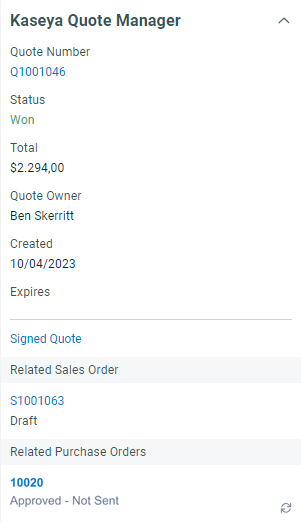 |
Esta información muestra en tiempo real los datos de cotización de Kaseya Quote Manager (anteriormente Datto Commerce) en Autotask. Dependiendo del estado de la cotización, se mostrarán los siguientes campos del Administrador de Cotizaciones de Kaseya:
|
Organización/Contacto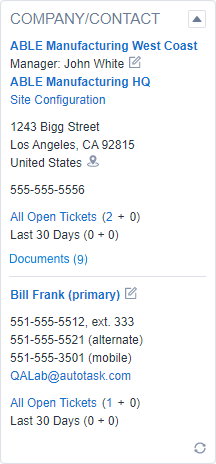 |
Esta visión muestra enlaces a la página detallada de la organización de oportunidad y, si existe, a la página detallada de la organización matriz. Además, presenta la información de configuración del sitio y el nombre del responsable de empresa con un ícono del vínculo notificar NOTA Si el contacto ha optado por no recibir solicitudes de venta, usted verá un ícono de advertencia NOTA Esta vista informativa puede personalizarse en una categoría. Se pueden agregar a la vista informativa hasta diez campos de sistema o campos definidos por el usuario. Estos campos pueden verse al hacer clic en el vínculo Información adicional que aparecerá al final de la vista informativa. Para más información, consulte Personalizar vistas informativas. |
Organización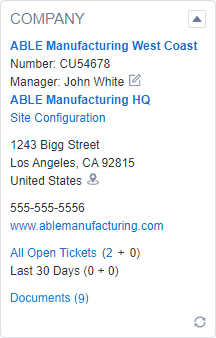 |
Esta perspectiva muestra enlaces a la página detallada y, si existe, a la página detallada de la organización matriz de la organización asociada a la oportunidad, y enlaces a la página de configuración del sitio. También muestra el gestor de la cuenta, la dirección y los números de teléfono de la organización y un enlace para ver el mapa NOTA Esta vista informativa puede personalizarse en una categoría. Se pueden agregar a la vista informativa hasta diez campos de sistema o campos definidos por el usuario. Estos campos pueden verse al hacer clic en el vínculo Información adicional que aparecerá al final de la vista informativa. Para más información, consulte Personalizar vistas informativas. |
Contacto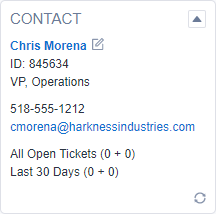 |
Esta vista informativa tiene un vínculo a la página de detalles del contacto de la oportunidad, un ícono de vínculo notificar NOTA Si el contacto ha optado por no recibir solicitudes de venta, usted verá un ícono de advertencia NOTA Esta vista informativa puede personalizarse en una categoría. Se pueden agregar a la vista informativa hasta diez campos de sistema o campos definidos por el usuario. Estos campos pueden verse al hacer clic en el vínculo Información adicional que aparecerá al final de la vista informativa. Para más información, consulte Personalizar vistas informativas. |
| Vistas informativas de actividades | |
Resumen de actividades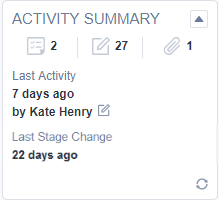 |
Esta vista informativa brinda información sobre las acciones que hayan ocurrido en la oportunidad. El conjunto de elementos en la parte superior presenta el número total de tareas pendientes, notas y archivos adjuntos incompletos que han estado asociados con la oportunidad. La sección inferior indica hace cuánto se realizó la última actividad en esta oportunidad, y qué recurso llevó a cabo esa actividad. También indica cuando sucedió el último cambio de etapa. |
| Información financiera | |
Evaluación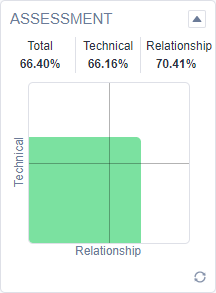 |
Esta vista informativa presenta un resumen de la información de la evaluación, si se ingresa, para la oportunidad. La característica de evaluación debe activarse para visualización. Consulte Evaluar oportunidades . El campo Totale s el porcentaje de los puntos totales obtenidos en todas las preguntas, divididos por el total posible de puntos. El puntaje de Técnico se basa en preguntas cuyo impacto es Técnico o Técnico y Relación, y el puntaje de Relación se basa en preguntas cuyo impacto es Relación o Técnico y Relación. El gráfico es una representación visual de los puntajes de evaluación de Técnico y Relación para la oportunidad, con el puntaje de Técnico representado en el eje Y y el puntaje de Relación representado en el eje X. Para más información sobre el gráfico, consulte Leer el gráfico de evaluación. |
Pronóstico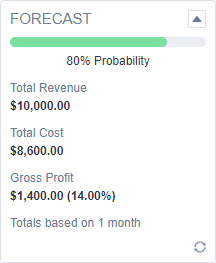 |
Esta vista informativa presenta información sobre el impacto financiero potencial de la oportunidad. Incluye una barra de progreso codificada por color y que muestra el porcentaje de probabilidad de obtención de la oportunidad, el total de los ingresos y el costo potenciales, y la ganancia bruta expresada como importe y porcentaje. Los valores se calculan sobre el número de meses establecido en la sección Valores del panel de detalles de la oportunidad. Cálculos de ingresos totales Cuando no está seleccionada la casilla Usar ingresos/costo de elementos cotizados:
Cálculos de costo total Cuando está seleccionada la casilla Usar ingresos/costo de elementos cotizados:
Cuando está seleccionada la casilla Usar ingresos/costo de elementos cotizados:
Cálculo de ganancia bruta Ganancia bruta ($) = Importe total menos Costo total Ganancia bruta (%) = ((Importe total menos Costo total) / Importe total) * 100 NOTA Si usted no tiene permiso para ver datos de costos internos, los campos Costo total y Ganancia bruta no son visibles.
|
| Información de propuesta de proyecto | |
Proyecto de propuesta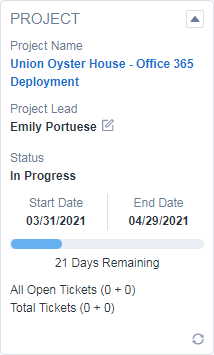 |
Esta vista informativa presenta información de la propuesta de proyecto asociada con la cotización principal de la oportunidad, si hay alguna. No tiene que ser una del tipo Propuesta. La vista informativa incluye el nombre del proyecto, el recurso del cliente potencial, el estado, la fecha de inicio, la fecha de finalización, y cuántos días quedan en el proyecto, de acuerdo a la fecha actual, como asimismo cualquier ticket asociado. NOTA Aunque usted puede asociar cualquier proyecto con una oportunidad desde el proyecto mismo, no aparecerá en esta vista informativa a menos que esté también asociado con la cotización principal. NOTA Esta vista informativa puede personalizarse en una categoría. Se pueden agregar a la vista informativa hasta diez campos de sistema o campos definidos por el usuario. Estos campos pueden verse al hacer clic en el vínculo Información adicional que aparecerá al final de la vista informativa. Para más información, consulte Personalizar vistas informativas. |
Propuesta de proyecto (con % completado)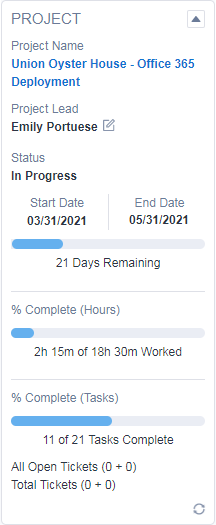 |
Esta vista informativa presenta la misma información que la vista informativa Propuesta de proyecto, pero con dos barras de avance adicionales. Estas barras muestran cuánto avance ha habido en el proyecto en términos de horas trabajadas y tareas completadas. NOTA Esta vista informativa puede personalizarse en una categoría. Se pueden agregar a la vista informativa hasta diez campos de sistema o campos definidos por el usuario. Estos campos pueden verse al hacer clic en el vínculo Información adicional que aparecerá al final de la vista informativa. Para más información, consulte Personalizar vistas informativas. |



